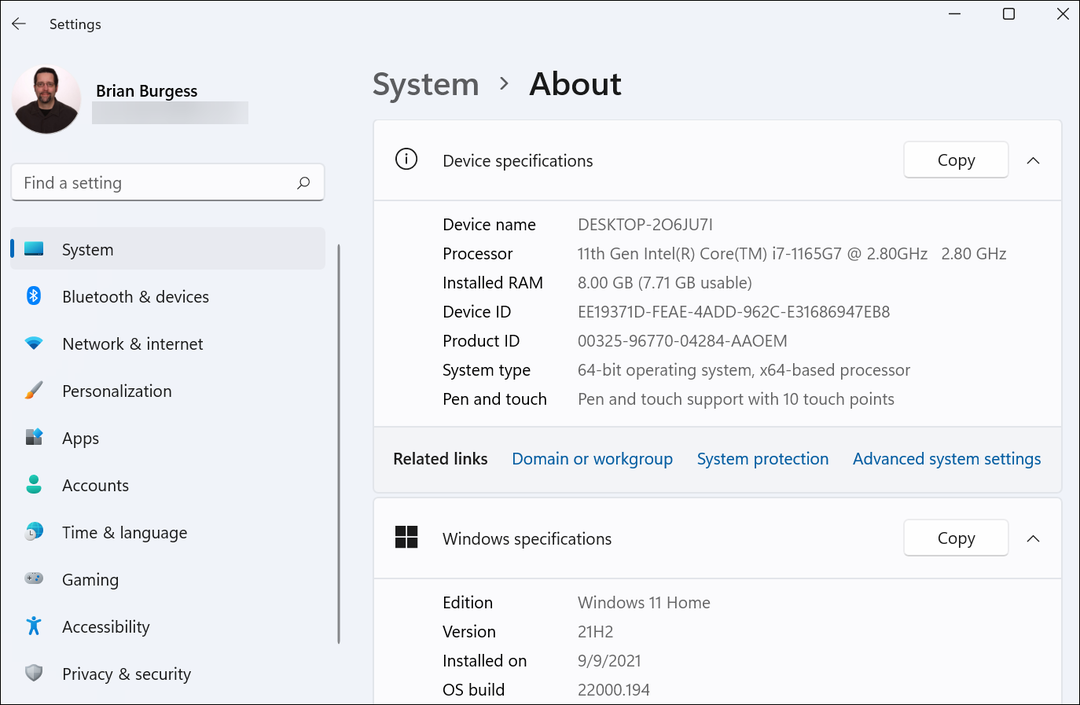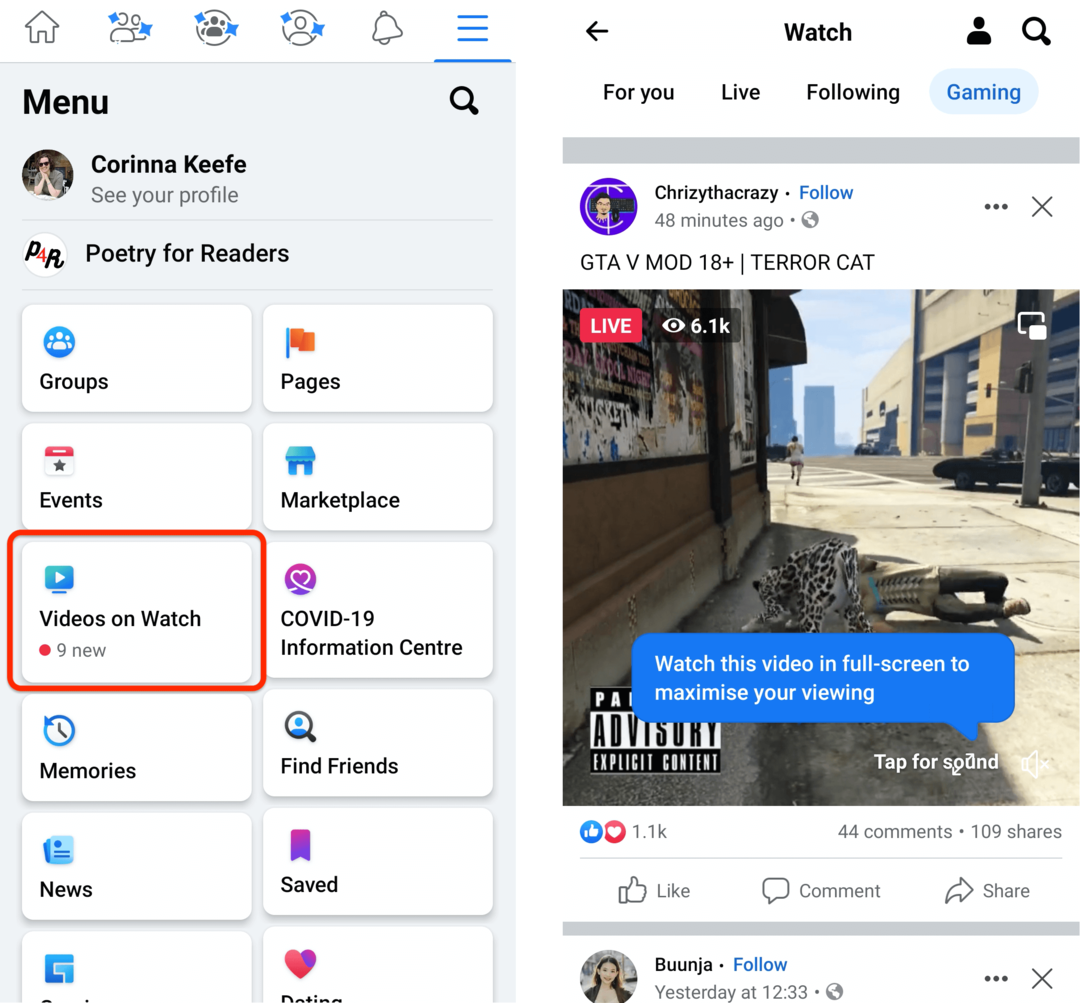Како додати нову апликацију за преносне апликације
Преносне апликације / / March 17, 2020
Преносни програми су одличан начин за коришћење апликација које волите са флеш диска или са Дропбок-а, без инсталирања. Додавање нових апликација у ваше личне преносне апликације увек је неопходно, ево како да додате нове апликације.
Преносне апликације су одличан начин за коришћење апликација које волите са УСБ флеш уређаја или од Дропбок-а, без инсталирања на систем који користите. Додавање нових апликација у ваше личне преносне апликације увек је неопходно, ево како да додате нове апликације.
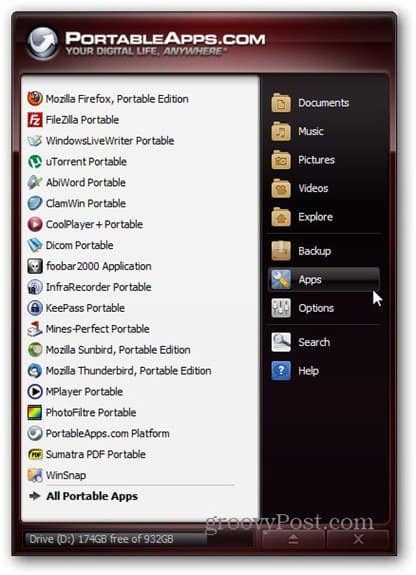
Инсталирање нових преносних апликација
Први и очигледан подразумева одлазак на мени, кликните на Аппс, а затим набавите још апликација.
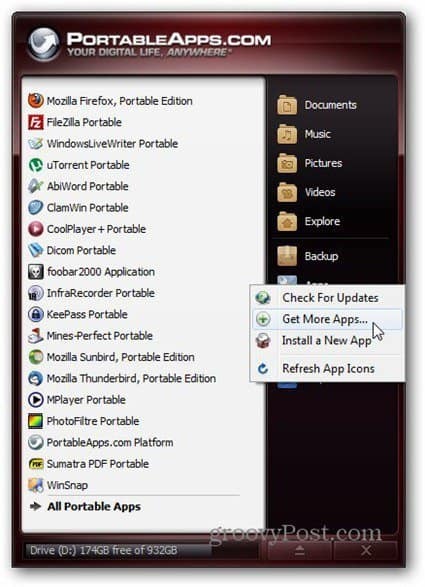
Затим ћете моћи да преузмете нове апликације које желите. Ово су апликације које сигурно раде с платформом.
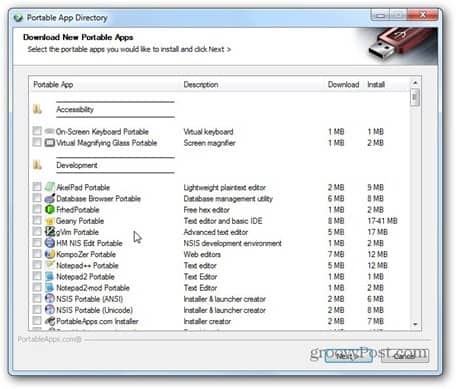
Ваше нове апликације биће преузете и инсталиране и моћи ћете да их пронађете у менију ни у којем тренутку.
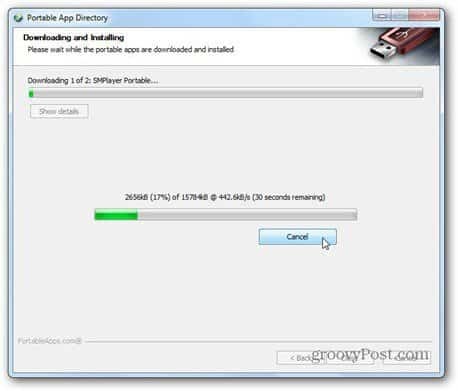
Рецимо да сте преузели паф.еке датотеку (у формату коју Портабле Аппс користи за једноставну инсталацију) и желите да је инсталирате на платформу. Постоје два начина да се то уради.
Један је да само двапут кликнете на датотеку, а затим кажете инсталатеру где се налази ваш директориј преносних апликација. На крају инсталације апликација ће бити у главном менију.
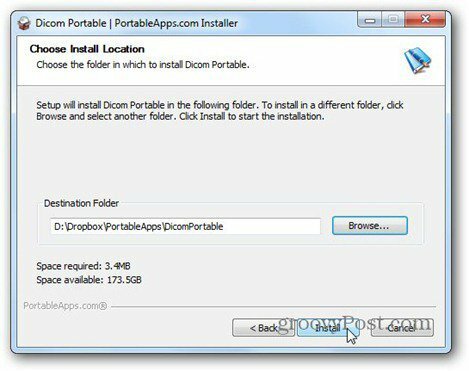
Ако сте лени као и ја и не желите да нађете ПА директоријум, такође можете да кликнете на Инсталирај нову апликацију из менија. Ово ће такође подразумевати да се каже где се инсталира датотека. Ако је задани директориј отварања Доцументс и ставите га тамо, то је само један мање клик.
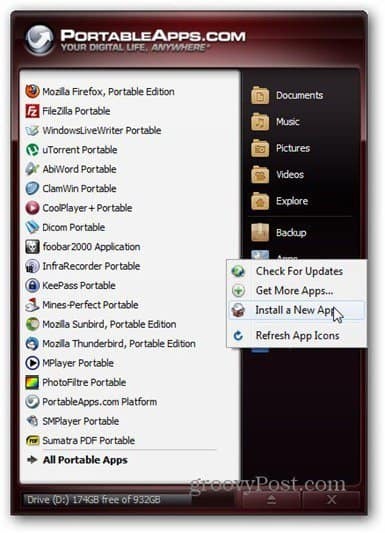
Али реците да сте нашли ону феноменалну преносиву апликацију коју желите да инсталирате, али није дизајнирана за платформу. Шта онда?
Овде желим да инсталирам ЦЦлеанер Портабле. Само преузми (можете их добити овде) и распакујте га директно у директориј Портабле Аппс, где сте креирали директориј за то.
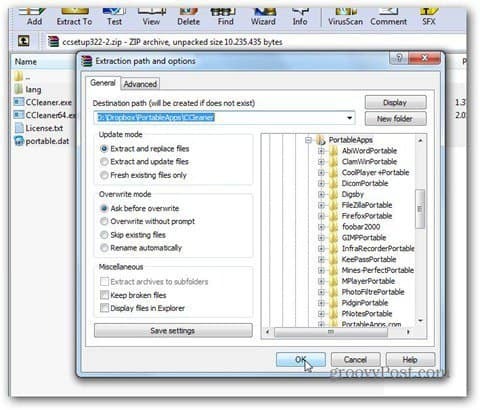
Постоји још једна ствар коју морам да учиним ако желим да видим ЦЦлеанер у свом менију Преносивих апликација. Идите на мени и притисните Освежи иконе апликација.
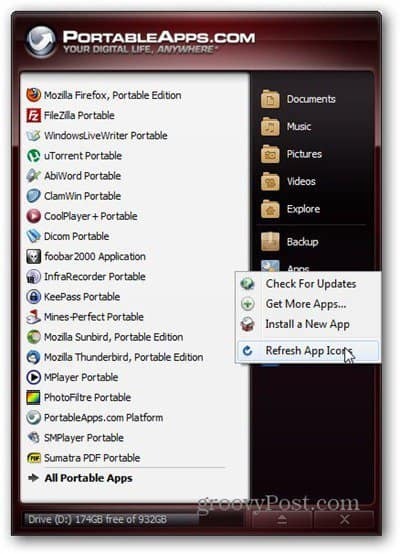
Сада ће се приказати у менију.
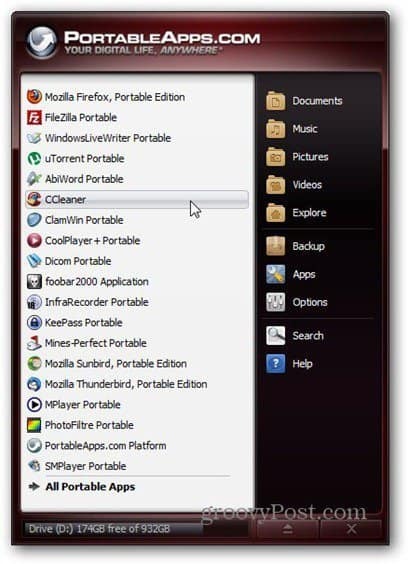
Само један брзи савјет: ако се апликација не приказује, морате је ставити у под-директориј. Главни директориј апликација мора бити у главном директоријуму преносних апликација или га платформа неће пронаћи.